Naudodamasis nešiojamuoju kompiuteriu naudotojas susiduria su būtinybe reguliuoti ekrano apšvietimą. Kai tamsu, ekrano ryškumas turėtų būti tinkamas jūsų akims, tačiau dieną gali prireikti papildomos šviesos, kad matytumėte. Paprastai nešiojamojo kompiuterio šviesumo nustatymai naudotojams nekelia problemų, tačiau vis dar yra tam tikrų subtilybių. Šiame tekste apie tai bus papasakota.
Naudokite mygtukus
Nepriklausomai nuo to, kas pagamino įtaisą, klaviatūra turi specialius mygtukus, kurie padeda padidinti nešiojamojo kompiuterio ekrano ryškumą arba jį sumažinti. Tradiciškai šie mygtukai yra suderinti su funkciniais klavišais F, Tiesiog pažiūrėkite į etiketes, kad sužinotumėte, kuri iš jų yra tinkama. Mygtukas, skirtas ekranui pašviesinti, pažymėtas žvaigždute su pliusu, o norėdami jį pašalinti, turite rasti kitą mygtuką su žvaigždute ir minusu šalia jo. Argumentus „už” ir „prieš” galima pakeisti rodykle į viršų ir į apačią, tačiau mygtukai visada žymimi žvaigždute.

Kartais pasitaiko, kad klavišai nekeičia ekrano ryškumo. Ryškumo mygtukai gali neveikti, nes nešiojamasis kompiuteris iš naujo įdiegia operacinę sistemą, o ne visas tvarkykles. Papildomų klaviatūros klavišų priskyrimas gali pasikeisti arba visai neveikti. Jei nekeičiate foninio apšvietimo, ekrano ryškumą galite reguliuoti tiesiogiai per operacinę sistemą.
Reguliavimas sistemoje „Windows
Norėdami reguliuoti ryškumą operacinėje sistemoje, turite įeiti į ekrano nustatymus. Sistemose „Windows 7” ir „Windows 8” atidarykite meniu „Start” esantį „Valdymo skydelį” ir pasirinkite „Ekranas”. Tada belieka rasti ryškumo slankiklį, kurį perstumiant galima padidinti arba sumažinti ryškumą.
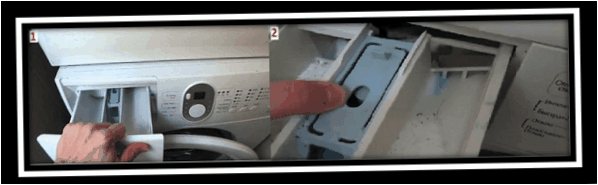
Apibendrinimas! Įdomi „Windows 8” ir „Windows 10” funkcija – naktinės šviesos režimas, kuris ne tik pritemdo ekraną, kad neskaudėtų akių, bet ir pakeičia visas spalvas į geltoną atspalvį. Manoma, kad jis yra saugiausias akims, kai nėra šviesos. Išmanieji telefonai atlieka panašią funkciją. Šio režimo privalumas yra tas, kad jį galima nustatyti taip, kad jis pats įsijungtų naudotojo nurodytu laiku.
Senesnių OS, „Windows 7” ir XP nešiojamojo kompiuterio ryškumo valdymas „Windows” mobilumo centro meniu. Norėdami jį rasti, paspauskite PCM dėkle ir pasirinkite atitinkamą elementą. Atsidarys keli langai, kuriuose galėsite ne tik pašviesinti ekraną ar sumažinti foninį apšvietimą, bet ir pasirinkti maitinimo, garso stiprumo parinktis bei atlikti kitus veiksmus.

Kodėl ryškumo negalima reguliuoti
Pasitaiko, kad naudotojas bando sumažinti nešiojamojo kompiuterio ryškumą, tačiau jis nesureguliuoja. Jei mygtukai jo nepakeičia, turėtumėte patikrinti ir atnaujinti klaviatūros tvarkyklę. Norėdami patikrinti, ar tai yra problema, galite pabandyti sureguliuoti garsą.

Antroji pirmiau išnagrinėta galimybė – naudoti „Windows” priemones. Jei ryškumo didinimas arba mažinimas neveikia, problema yra ta, kad Vaizdo plokštės tvarkyklė. Jį taip pat reikės atnaujinti.
Jei pirmiau minėtos priemonės nepadėjo ir vis dar neveikia ryškumo reguliavimas, priežastis gali būti techninės įrangos problema – Tai mažai tikėtinas, bet ne neįmanomas įvykis.
Patarimas! Prieš kreipiantis į techninės priežiūros centrą, verta pabandyti išspręsti problemą įdiegiant specializuotą programinę įrangą – „Monitor plus” arba „MyMonic”. Tai paprasti įrankiai, kurie leidžia naudoti tik pelę ir nereikalauja papildomų „Windows” nustatymų. Šiomis priemonėmis galima ne tik reguliuoti foninį apšvietimą, bet ir kitus ekrano nustatymus, pvz., kontrastą ir gama.
Jei nepavyksta, problema susijusi su aparatine įranga ir reikia vykti į techninės priežiūros centrą.
Populiariausi nešiojamieji kompiuteriai pagal klientus
„Xiaomi Mi Notebook Air 13” nešiojamasis kompiuteris.3″ 2018
„Yandex Market
Nešiojamasis kompiuteris „Lenovo ThinkPad Edge E480
„Yandex Market
„Acer SWIFT 3” nešiojamasis kompiuteris (SF314-54G)
„Yandex Market
„Acer ASPIRE 7” (A717-71G) nešiojamasis kompiuteris
„Yandex Market
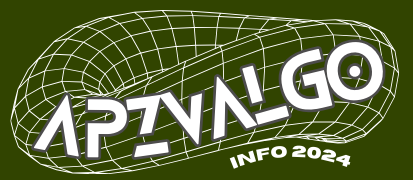
Ar galima reguliuoti nešiojamojo kompiuterio ryškumą? Jei taip, tai kaip tai padaryti?
Taip, galima reguliuoti nešiojamojo kompiuterio ryškumą. Dauguma šiuolaikinių nešiojamųjų kompiuterių turi funkciją, leidžiančią keisti ekraną ryškumo prasme. Dažniausiai reguliuoti ryškumą galima paspaudžiant specialias mygtukų kombinacijas, skirtas šiai funkcijai. Taip pat šią funkciją galima reguliuoti per kompiuterio nustatymus. O jei nešiojo kompiuterio ekranas yra per tamsus ar per šviesus, galima pakoreguoti ryškumo lygį per operacinę sistemą. Tai padaryti galima nueinant į „Nuostatos” ar „Nustatymai” meniu, ten ieškant skirsnio skirtą ekranui ar ryškumui ir keičiant atitinkamus parametrus.
Ar yra galimybė reguliuoti šio nešiojamojo kompiuterio ryškumą? Norėčiau žinoti, ar galiu pritaikyti ekrano ryškumą pagal savo vaizdo poreikius. Ar tai yra įmanoma ir jei taip, kaip tai padaryti? Ačiū!
Taip, daugumoje nešiojamųjų kompiuterių yra galimybė reguliuoti ekrano ryškumą. Paprastai tai galima padaryti per vaizdo nustatymus, kurie yra įvairiuose meniu arba per specialią mygtukų kombinaciją, esančią nešiojamųjų kompiuterių klaviatūrose. Siekiant sumažinti ar padidinti ekrano ryškumą, turėtumėte ieškoti ikonos su saulės simboliu arba raktų simboliu, kurie dažniausiai yra užrašyti ant funkcinės klavišos (pavyzdžiui, F2 arba F3). Spaudžiant šią klavišą kartu su „Fn” (funkcijos) klavišu, galite reguliuoti ekrano ryškumą pagal savo vaizdo poreikius.
Taip, daugumoje nešiojamųjų kompiuterių yra galimybė reguliuoti ekrano ryškumą. Paprastai tai galima padaryti per vaizdo nustatymus, kurie yra įvairiuose meniu arba per specialią mygtukų kombinaciją, esančią nešiojamųjų kompiuterių klaviatūrose. Siekiant sumažinti ar padidinti ekrano ryškumą, turėtumėte ieškoti ikonos su saulės simboliu arba raktų simboliu, kurie dažniausiai yra užrašyti ant funkcinės klavišos (pavyzdžiui, F2 arba F3). Spaudžiant šią klavišą kartu su „Fn” (funkcijos) klavišu, galite reguliuoti ekrano ryškumą pagal savo vaizdo poreikius.
Reguliavus ekrano ryškumą, galima prisitaikyti prie aplinkos sąlygų ar asmeninių poreikių, pavyzdžiui, sumažinti ryškumą, jei raudoname foniniame režime darbuojamasi šviesoje ar padidinti, jei dirbama tamsoje. Taip pat, reguliuojant ekrano ryškumą, galima išsaugoti energiją, jeigu naudojamos baterijos, arba pagerinti matomumą, jei šviesos yra per daug arba per mažai. Norint, kad reguliarūs ekrano ryškumo pakeitimai būtų patogūs ir greiti, taip pat galima pasinaudoti nešiojamojo kompiuterio nustatymų meniu, kurioje yra paprasti ir patogūs būdai keisti ryškumą pagal reikiamą vaizdą.
Taip, yra galimybė reguliuoti nešiojamojo kompiuterio ekrano ryškumą. Dauguma šiuolaikinių kompiuterių turi funkciją, leidžiančią reguliuoti šio ekraną ryškumą. Norėdami tai padaryti, paprastai turite eiti į kompiuterio nustatymus arba į ekrano parametrus ir ten galėsite rasti galimybę keisti ryškumą. Tai labai naudinga, jei norite pritaikyti vaizdą pagal savo poreikius arba geriau matyti teksto ar paveikslėlius. Tikrai galite prisitaikyti ekrano ryškumą pagal savo pageidavimus! Ačiū už klausimą!
Kaip reguliuoti ryškumą ant nešiojamojo kompiuterio?
Ryškumą ant nešiojamojo kompiuterio galima reguliuoti keliais būdais. Pirmiausia galite pakeisti operacinę sistemos nustatymus. Dauguma kompiuterių turi šviesumo reguliavimo raktes arba valdiklius klaviatūroje. Taip pat galite pakeisti ryškumo nustatymus ekrano nustatymų meniu. Taip pat galite prisijungti prie nešiojamojo kompiuterio suorinktinio šviesumo kontroliuojamo ekranu ir keisti šviesumo lygį pagal poreikius. Jei visa tai neveikia, galite bandyti keisti energijos valdymo planą, kad sumažintumėte ekrano ryškumą. Tačiau svarbu prisiminti, kad reguliuojant ryškumą, turite atsižvelgti į aplinkos apšvietimo sąlygas ir savo akies patogumą.
Ar galima nustatyti ryškumą savo nešiojamajame kompiuteryje? Kaip tai padaryti?
Taip, galima nustatyti ryškumą savo nešiojamajame kompiuteryje. Dauguma nešiojamųjų kompiuterių turi funkciją reguliuoti ekrano ryškumą. Norint tai padaryti, reikia nueiti į kontrolinių skydelį arba nustatymų meniu, ten pasirinkti ekraną ir rasti ryškumo reguliavimo parinktį. Dažniausiai tai gali būti padaryta per pasukamą juostelę arba skaidres. Kartais taip pat yra specialus mygtukas ant klaviatūros, skirtas greitam ryškumo reguliavimui. Padidinus ryškumą, vaizdas bus švaresnis, o sumažinus – tamsesnis. Svarbu reguliuoti ryškumą pagal aplinkos sąlygas, kad būtų patogu dirbti ir nesuterštų regos.